確認自己是否真的學會最快的方式,就是教另一個不會的人,以下為程式導師 week1 作業,覺得蠻有趣的,內容大多與[week1] Git 新手入門內容微同,不過還是有些許差異,個人覺得這個版本,比較有趣,確實統整的成分比較多,所以就再 po 了作為一篇紀錄
跟你朋友介紹 Git
講到 Git 就要提到 版本控制的概念,舉例來說:
一人開發:一份報告、文件有不同版本,為了要保留每個版本,就是在做版本控制
團隊開發:很多人共同開發一個檔案,如果有兩個人同時進行編輯的話,先進行編輯的人的修改內容會被覆蓋,相信大家都有這樣的經歷。這時候就容易產生有錯誤。
而 Git 就是一種分散式版本控制系統,最初是為了更好管理Linux內核而開發的,現在有很多團隊開發都用此套系統喔。
優點:
1.有系統的存放每個版本
2.不需要儲存過多的檔案(備份)
3.可任意讀取之前的版本
開始使用 git 吧!
等等!
在開始使用 git 前當然要去下載 git下載 並安裝
確認是否安裝成功可在 terminal( mac ) 或 git-bash ( windows ) 輸入 git --version ,輸出目前 git 版本就成功囉!
初始化
到任何一個新的目錄(就是資料夾)都必須先初始化,該目錄下有 .git 的資料夾,就代表該目錄可使用 git 版本控制 。
不確定該目錄是否有 .git 的資料夾,可使用 CLI 輸入
$ls -l就可以看見隱藏檔案
初始化開始!
git init git 初始化,該目錄下會建立 .git 資料夾
git config <user.name & email>: git 規定一定要有 user.name & email 才可以順利執行版控,所以在git init後,要git config 設定使用者與信箱
範例
git config --global user.name "your name"
git config --global user.email "youremail"git 有三個層級 :local < global < system
為什麼要留 user.name & email?
擁有 user.name & email 的資訊,未來在 commit 等等都會留存資料,在團體開發時,若有衝突 Conflict,較快可抓到兇手(誒~不是拉),是比較好團隊溝通
進入 Git 世界
首先來看這張圖

我稱它為四大區域,簡單可以把它想像成:
workspace:我現在的位置
staging:暫存區(放那些準備要去新版本資料的地方)
local repo:本地端的資料夾( PC上 )
remote repo:遠端的資料夾 (GitHub)
每一個 commit,可以想像成創立一個「新版本」的資料夾 ( local repo ) ,在 commit 前的 add 就是準備要去這個新版本的檔案,檔案可以有很多個。
基本指令
使用 Git 最重要的就是學會 add、commit 等的基本指令,以下會跟你介紹:
git status: git 暫存區目前狀態
git add <file> / . :將 workspace 中的檔案加入到暫存區 ( . 代表全部檔案都加入)
git commit:新建一個版本,將 staging 暫存區 的檔案加入local repo 本地資料庫,如果沒帶參數,他會跳到 Vim 編輯器,可輸入比較長的敘述(備註:新增了什麼功能等)
git commit -m “備註”:新建一個版本,m 為 messerge 的意思,輸入較短敘述(備註)
git commit -am "備註":更改檔案內容且檔案已加入到 local repo 本地資料夾,可跳過暫存區直接 commit
學會操作 add、commit 等的基本指令後,要如何查看目前各種狀態或歷史紀錄也是很重要的,以下會跟你介紹幾種方法:
git log:列出所有 commit 過的紀錄
git log --all :log 全部的
git log --all --graph 顯示有線的log紀錄
git log --oneline:可縮排成一行,較好閱覽
git reflog 可以查看所有 commit 紀錄與動作
log 與 show 差異
log 所有 commit 過的紀錄
show 是最新commit的修改,包含異動內容
git diff (A B):比較 暫存區與工作區 的比較差異/ 比較A、B版的差異
git diff --cached:比較暫存區與HEAD比較差異
git cat-file -p _____:查看__id的內容
git show ( ID ):查看最新commit修改的log 包含異動內容//若要指定 就後面加個ID
.gitignore 用法
比較機密的專案或沒有實質幫助的資料,不想放在 git 中備份的,就可新增.gitignore的檔案,並在內文打上不要需要備份的檔名, git 皆自動不將它儲存
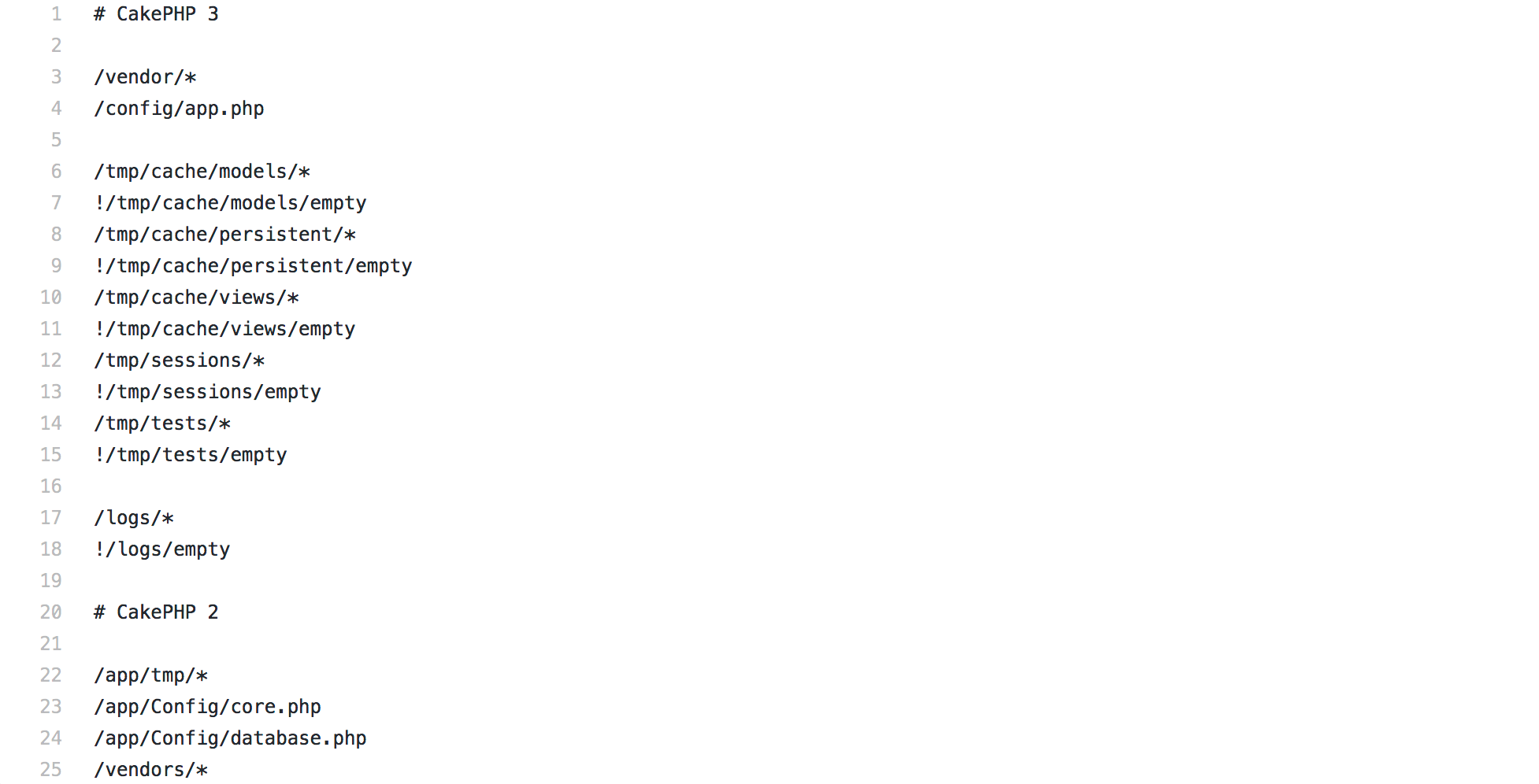
提醒
.gitignore的檔案也要一併 commit ,共同開發的夥伴,才知道哪些檔案被邊緣了
分支多重要
學會了基本指令後,就要談到分支。每次新開發一個功能就請創一個新的分支,並在新的分支上開發,因為
master 盡可能是穩定版
master 盡可能是穩定版
master 盡可能是穩定版(很重要所以說三次)
養成好習慣已經合併到 master 主線 的分支就可以刪掉了~
以下會介紹分支相關的指令:
git branch :產生分支
git branch < new-branch-name > -m: 重新命名目前分支的名稱
git switch <branch>:切換分支
git branch -v:顯示目前所有分支與當前 commit
git branch --list:顯示目前所有分支
git branch <branch-name> -d:刪除分支
git branch <branch-name> commit id:建立dev分支在特定的commit 上
要跳到別的分支,可使用 checkout
合併分支用法
有兩種 merge 跟 rebase 兩種方法,merge 跟 rebase 差異
merge :我拉別人-我在主線 拉分支
rebase :別人拉我 -我跳到分支 拉主線
為了避免容易搞混,可以擇一使用就好(我傾向用merge)
git merge 指定分支:我在主線,拉指定分支
git rebase master:我在主線,拉指定分支
補充
fast-forward :快進(只需要移動分支)。rebase的概念
no fast-forward :一定會產生commit ,因此會有節點,優於未來尋找分支方便。merge的概念
瞬間移動(切換版本)
現在你已經會基本指令,也有分支的概念了,這邊簡單教你如何切換到指定的版本,有好幾種方法,不過在使用每種瞬移,都會有些區不同影響到本地端區域(工作區、暫存區、本地 repo )
,所以在使用前,一定要清楚了解,會動到哪個部分喔!

git revert (-n):回復 commit ,重做一個的意思 (不會重送出commit)
revert 的恢復是有順序性
git checkout:改變目前的版本/將 HEAD 轉移到指定 branch 上,
- 有分 file - 工作目錄重設
- commit / branch - 工作目錄, HEAD 重設
git reset 有分三種--hard/--mixed/--soft 三者皆會HEAD位置&目前分支重設,預設為--mixed
hard & mixed 的差異
差異為 hard 工作目錄區也會一併重設
遠端 repo 我來了
首先去創一個 GitHub 的帳號,
- 新增一個 遠端的 repo
- clone repo的網址
git clone url - 新增 origin 這個遠端分支,url 是 gitHub 的網址),通常都用 origin 來稱呼遠端
git remote add origin url - git pull <遠端的名稱><目前使用的分支>
git pull origin master - 將本地端的 repo 推到遠端
git push <遠端的名稱><目前使用的分支>
看完以上你學會基本操作 git 了
- 本地端 (個人使用)
git init 初始化 git config 設定帳號&信箱 git branch <branch-name> 建立新的分支 (原本在 master ) git checkout <branch-name> 跳到分支 git add <file> 檔案加入暫存區 git commit -m"" 暫存區檔案,加入本地端新的資料夾 - 遠端 (總之放在 GitHub 上,公開資料夾,除非你付費鎖起來)
git clone < GitHub repo url > 複製遠端資料夾到本地
git push origin <branch/master> 將在本地的資料夾推上遠端
git pull origin <branch/master> 將在遠端的資料夾拉回本地
- 狀態查詢
git status 查看暫存區與工作目錄狀態
git log --all 查看目前所有 commit 內容
git branch -a/-v 查看所有分支
git config ----list 查看目前設定的項目
就這幾點蔡哥,如果還不懂的話,多練習你就會了!




![[GIT101] Git 超新手入門](https://static.coderbridge.com/images/covers/default-post-cover-3.jpg)